
Lesley Fowler
0
3996
1117
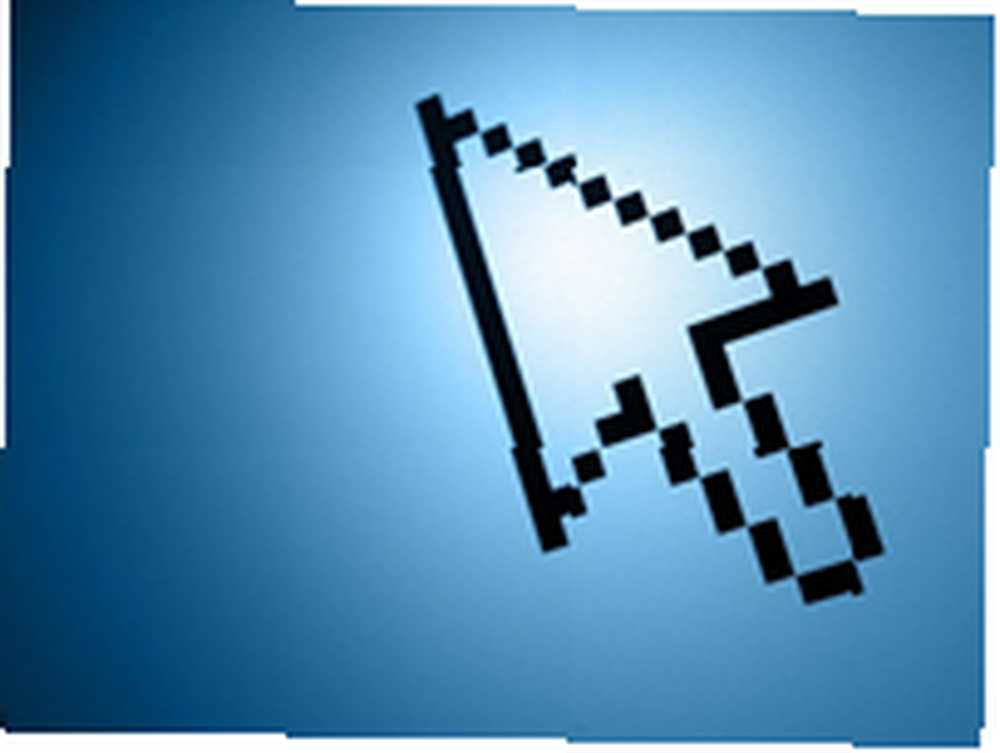 Teď už pracuji s nastavením duálního monitoru a miluji to! V minulých článcích jsem sdílel některé z toho, co jsem se dosud naučil. Napsal jsem o 6 způsobech, jak využít více monitorů, abyste se stali produktivnějšími 6 způsoby, jak nastavit duální monitory, abyste byli produktivnějšími 6 způsoby, jak nastavit duální monitory, abyste byli produktivnější. Od té doby jsem našel několik dalších způsobů (možná budoucí článek?). Také jsem napsal několik programů, které pomáhají spravovat více monitorů. 3 Užitečné programy, které pomáhají spravovat více monitorů 3 Užitečné programy, které pomáhají spravovat více monitorů. Když najdu další bezplatné alternativy, pravděpodobně se o ně podělím.
Teď už pracuji s nastavením duálního monitoru a miluji to! V minulých článcích jsem sdílel některé z toho, co jsem se dosud naučil. Napsal jsem o 6 způsobech, jak využít více monitorů, abyste se stali produktivnějšími 6 způsoby, jak nastavit duální monitory, abyste byli produktivnějšími 6 způsoby, jak nastavit duální monitory, abyste byli produktivnější. Od té doby jsem našel několik dalších způsobů (možná budoucí článek?). Také jsem napsal několik programů, které pomáhají spravovat více monitorů. 3 Užitečné programy, které pomáhají spravovat více monitorů 3 Užitečné programy, které pomáhají spravovat více monitorů. Když najdu další bezplatné alternativy, pravděpodobně se o ně podělím.
V tomto článku bych rád sdílel malý, bezplatný software, který pomáhá dostat myš rychle z jednoho monitoru na druhý. Jmenuje se to “Myš pro více monitorů” a název to dobře popisuje. Pojďme do toho trochu víc.
Myš Multi Monitor Mouse si můžete snadno stáhnout a nainstalovat. Jakmile si jej stáhnete a nainstalujete, můžete program volně otevřít a nastavit tak, jak chcete. Přepínání myší můžete ovládat dvěma způsoby, a to buď pomocí klávesnice nebo pomocí myši. Každá z možností přesune myš z jednoho monitoru na druhý. Osobně považuji ovládání myši za velmi nepříjemné, ale klávesová zkratka je velmi užitečná.
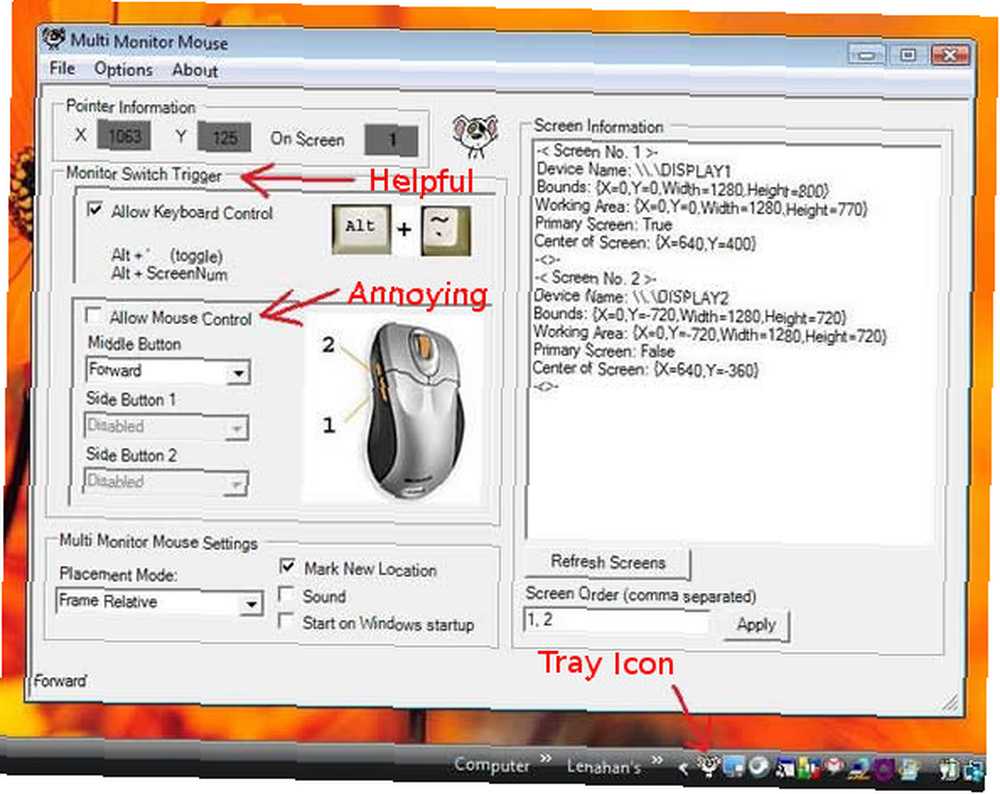
Existuje několik možností, jak se myš při přepínání zobrazí na druhém monitoru. Dávám přednost “Rám relativní” možnost, která způsobí, že se ukazatel objeví na podobném místě, kde byl na původním monitoru. Můžete si vybrat, že se bude zobrazovat uprostřed monitoru. Třetí možností je, že se objeví uprostřed, když přepnete, ale vrátí se na původní místo, když přepnete zpět na původní monitor.

Přepínání s klávesnicí je velmi snadné. Podržte klávesu ALT a stiskněte “'” klíč. Bavilo mě to demonstrovat, takže jsem pořídil fotografii pomocí telefonu s fotoaparátem, abych se s vámi podělil o všechny.
Když jsem tento program poprvé našel, zpochybňoval jsem to. Normálně vše, co musíte udělat, je pohnout myší (nebo nahoru, jako je můj případ), aby se objevilo na druhém monitoru. Po krátkém používání jsem rychle dohlédl na to, jak šetří čas. Vzhledem k tomu, že nemovitost s větší obrazovkou poskytuje více než jeden monitor, zabere to déle, než se ta věc přetáhne celým vesmírem. Nyní mohu hledat fotografie, nebo popadnout screenshot a otevřít složku obsahující, otevřít program pro editaci obrázků (můj je Fireworks) na mém druhém monitoru, a stačí kliknout na moji kombinaci kláves a vyskočit myš tam.
Vím, že to nevypadá jako moc, ale navrhl bych to vyzkoušet, chvíli si s tím pohrávat, bavit se s tím a myslím, že uvidíte výhody.
Co ty? Dáváte přednost jinému programu, který vám pomůže pohybovat myší rychleji? Dáváte přednost klávesovým zkratkám myši namísto klávesových zkratek u myši Multi Monitor Mouse??











